Graphics Programs Reference
In-Depth Information
3
Das Männchen verändern
Das Männchen besteht aus Einzelteilen. Aktivieren Sie den vor-
deren Arm mit dem
Auswahl-Werkzeug
. Wechseln Sie auf
das
Drehen-Werkzeug
. Mit diesem klicken Sie einmal in das
Schultergelenk
1
, um den Drehpunkt festzulegen. Nun drehen
Sie den Arm mit der Maus etwas nach vorn. Verfahren Sie mit
dem hinteren Arm ebenso, nur in die andere Richtung. Und auch
die Beine können Sie auf diese Weise schwenken.
1
4
Männchen verschieben und duplizieren
Wenn Sie den Zielbutton der obersten Ebene anklicken
2
, wäh-
len Sie damit das gesamte Männchen aus und können es ein Stück
nach vorne verschieben.
G
Abbildung
12.22
Bewegung der Extremitäten mit
dem
Drehen
-
Werkzeug
2
Abbildung
12.23
E
Alle Objekte einer Ebene akti-
vieren Sie mit dem Zielbutton.
5
Schritte 2 bis 4 wiederholen
Wiederholen Sie die Schritte 2 bis 4, bis Sie Ihr Männchen auf die
andere Seite haben laufen lassen (so etwa zehnmal).
6
Als Flash-Animation speichern
Sichern Sie die Datei erst einmal ganz normal als Illustrator-Datei
auf Ihrem Computer. Dann wählen Sie
Datei • Für Web und
Geräte speichern…
. Im Speichern-Dialog stellen Sie Folgendes
ein:
3
Abbildung
12.24
Kopie der Kopie der Kopie…
G
Als Erstes wählen Sie das Flash-Format SWF.
4
Wählen Sie einen nicht zu neuen Flashplayer, damit Ihre Ani-
mation auf möglichst vielen Geräten laufen kann.
5
Die Illustrator-Ebenen werden hier zu den einzelnen Flash-
Bausteinen.
6
Mit einer
Framerate
von 3 sollte die Abspielgeschwindigkeit
angenehm fließend sein.
7
Haken Sie noch
Schleife
an, damit die Animation endlos läuft.
8
Bevor Sie speichern, sehen Sie sich Ihre Arbeit noch in Device
Central an, weil dort mit Flash die Animationen laufen. Dieses
Männchen soll nämlich nicht nur im Web, sondern auch in der
Tasche auf einem Handy laufen.
G
Abbildung
12.25
Der ganze Bewegungsablauf




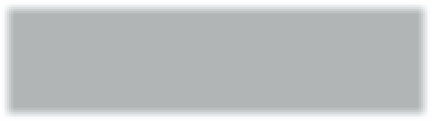


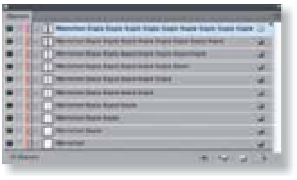



















Search WWH ::

Custom Search